Việc xử lý các thông báo trò chuyện nhóm không mong muốn đổ chuông iPhone của bạn cả ngày có thể gây khó chịu. Hơn nữa, không ích gì khi tham gia cuộc trò chuyện nhóm iMessage mà bạn không nhìn thấy hoặc gửi một tin nhắn nào trong nhiều tháng. May mắn thay, Apple cung cấp một cách nhanh chóng và dễ dàng để rời khỏi cuộc trò chuyện nhóm trên iPhone. Tôi ước rằng việc thoát khỏi các cuộc trò chuyện nhóm không liên quan trong cuộc sống thực cũng dễ dàng như thực hiện trên iPhone và iPad của bạn. Trong hướng dẫn thực hành này, chúng tôi giải thích cách rời khỏi cuộc trò chuyện nhóm iMessage và phải làm gì khi bạn không thể rời khỏi văn bản nhóm trên iPhone của mình.
Vì vậy, lần tới khi iPhone của bạn bị tấn công bởi các thông báo trò chuyện nhóm, mẹo iMessage hữu ích này sẽ giúp bạn loại bỏ tiếng ồn. Vì vậy, ở đây bạn đi!
Mục lục
Cách rời khỏi Trò chuyện nhóm iMessage trên iPhone
Lưu ý: Bạn chỉ có thể rời khỏi cuộc trò chuyện nhóm iMessage nếu có thêm ba người khác ngoài bạn trong nhóm đó. Ngoài ra, nếu một cuộc trò chuyện nhóm có một hoặc nhiều người dùng Android, thì đó không còn là cuộc trò chuyện nhóm iMessage nữa mà là cuộc trò chuyện nhóm SMS. Và thật đáng buồn, bạn không thể rời khỏi cuộc trò chuyện nhóm SMS hoặc MMS trên iPhone của mình.
1. Đi tới ứng dụng Tin nhắn và mở cuộc trò chuyện nhóm bạn muốn rời khỏi.
2. Tại đây, hãy nhấn vào biểu tượng thành viên ở đầu cuộc trò chuyện.
3. Để rời khỏi cuộc trò chuyện nhóm trên iPhone chạy iOS 16 hoặc iOS 15, hãy cuộn xuống dưới cùng và nhấn vào “Rời khỏi cuộc trò chuyện này”.
4. Để rời khỏi cuộc trò chuyện nhóm iMessage trên iOS 14, hãy nhấn vào nút “i” (thông tin) và chọn tùy chọn “Rời khỏi cuộc trò chuyện này”.
5. Một lần nữa, hãy nhấn vào “Rời khỏi cuộc trò chuyện này”để xác nhận quyết định của bạn.
Cách tắt tiếng Trò chuyện nhóm trên iMessage
Nếu tùy chọn “Rời khỏi cuộc trò chuyện này” bị mờ đi trong một cuộc trò chuyện nhóm (có thể do có người dùng Android trong cuộc trò chuyện) và bạn không thể tự xóa mình, thay vào đó bạn có thể chọn tắt tiếng cuộc trò chuyện. Tùy chọn này rất hữu ích khi bạn cảm thấy bực bội với các thông báo thường xuyên nhưng không muốn rời khỏi cuộc trò chuyện nhóm. Còn khi bạn tắt tiếng cuộc trò chuyện, bạn vẫn nhận được tất cả các tin nhắn nhưng iPhone của bạn sẽ không gửi cho bạn bất kỳ thông báo nào.
Tuy nhiên, đây là cách bạn có thể tắt tiếng cuộc trò chuyện nhóm iMessage trên iPhone của mình:
1. Chuyển đến cuộc trò chuyện nhóm mà bạn muốn tắt tiếng vànhấn vào biểu tượng thành viên ở trên cùng.
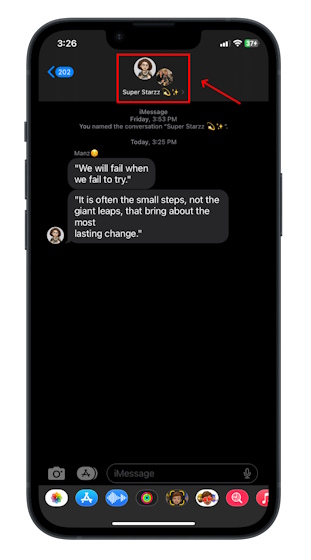
2. Trên iOS 14 trở xuống, hãy nhấn vào nút i (thông tin) để truy cập cài đặt trò chuyện nhóm. Đối với iOS 15 hoặc iOS 16, hãy bỏ qua bước này và chuyển sang bước tiếp theo.
3. Sau đó, cuộn xuống và BẬT tùy chọn “Ẩn cảnh báo”.
4. Sau đó, nhấn vào “Xong” ở trên cùng bên phải và thế là xong.
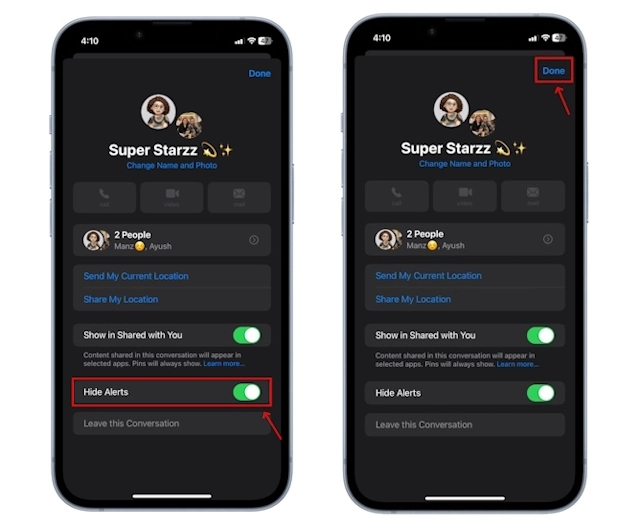
5. Ngoài ra, hãy mở ứng dụng Tin nhắn và tìm cuộc hội thoại nhóm mà bạn muốn tắt tiếng. Sau đó, vuốt sang trái qua cuộc trò chuyện đó và nhấn vào biểu tượng “Cảnh báo” để ẩn thông báo.
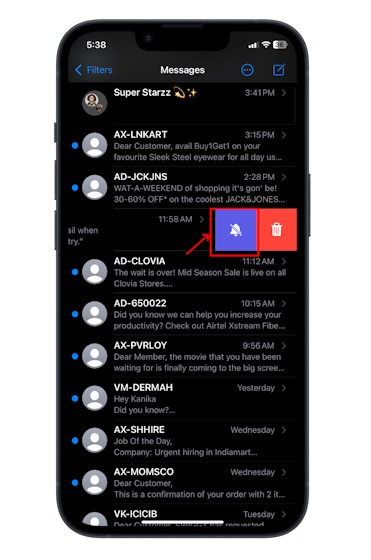
Khi bật tùy chọn này, bạn sẽ thấy biểu tượng Ẩn Cảnh báo ở phía bên phải của cuộc hội thoại. Trên iOS 14 trở về trước, bạn sẽ thấy biểu tượng mặt trăng bên cạnh cuộc trò chuyện nhóm.
Câu hỏi thường gặp
Bạn có thể rời khỏi cuộc trò chuyện nhóm iMessage không?
Có, bạn có thể nhưng có một vài hạn chế. Bạn có thể thoát khỏi cuộc trò chuyện nhóm iMessage miễn là có ba người trở lên trong nhóm và mọi người đang sử dụng iPhone hoặc iPad.
Làm cách nào để rời khỏi cuộc trò chuyện nhóm iMessage với người dùng Android?
Nếu cuộc trò chuyện nhóm có một hoặc nhiều người dùng Android, thì đó không còn là cuộc trò chuyện nhóm iMessage mà là cuộc trò chuyện nhóm SMS. Và thật không may, bạn không thể rời khỏi cuộc trò chuyện nhóm SMS hoặc MMS trên iPhone của mình. Để rời khỏi cuộc trò chuyện nhóm, cuộc trò chuyện phải ở trong iMessage trên thiết bị iOS. Tóm lại, bạn không thể tự xóa mình khỏi các cuộc trò chuyện nhóm trên iPhone với người dùng Android.
Làm cách nào để tắt tiếng tin nhắn nhóm trên iPhone?
Để tắt tiếng thông báo từ cuộc trò chuyện nhóm trên iPhone của bạn, hãy mở cuộc trò chuyện và nhấn vào biểu tượng nhóm tại vòi. Sau đó, di chuyển xuống và BẬT tùy chọn Ẩn cảnh báo.
Tại sao tôi không thể rời khỏi cuộc trò chuyện nhóm trên iMessage?
Bạn chỉ có thể rời khỏi cuộc trò chuyện nhóm iMessage nếu có ba người khác trong nhóm và mọi người đang sử dụng thiết bị Apple. Nếu bạn không thể xóa chính mình khỏi tin nhắn nhóm trên iPhone của mình, có thể một hoặc nhiều thành viên không sử dụng thiết bị Apple có bật iMessage. Ngoài ra, nếu bạn là thành viên của nhóm SMS hoặc MMS, bạn không thể rời khỏi cuộc trò chuyện trên iPhone của mình.
Có hiển thị khi bạn rời khỏi cuộc trò chuyện nhóm trên iPhone không?
Có, bất cứ khi nào bạn rời khỏi cuộc trò chuyện iMessage nhóm, một tin nhắn sẽ được gửi tới nhóm cho biết các thành viên mà bạn đã rời đi.
Cách rời khỏi cuộc trò chuyện nhóm 3 người trên iMessage
Bạn không thể rời khỏi cuộc trò chuyện nhóm chỉ có 3 người trên iMessage. Tùy chọn rời khỏi cuộc trò chuyện chỉ khả dụng khi có bốn thành viên trở lên trong một cuộc trò chuyện nhóm.
Làm cách nào để rời khỏi cuộc trò chuyện nhóm trên iPhone 11?
Rời khỏi cuộc trò chuyện nhóm trên iPhone 11 là một quy trình đơn giản. Chỉ cần mở cuộc trò chuyện nhóm đó và nhấn vào biểu tượng thành viên ở phần nhấn. Cuối cùng, cuộn xuống dưới cùng, chạm vào tùy chọn Rời khỏi cuộc trò chuyện này và xác nhận quyết định của bạn. Bạn chỉ cần làm theo các bước sau để rời khỏi cuộc trò chuyện nhóm iMessage trên iOS 16 và iOS 15.
Để lại nhận xét
Có nhiều tranh luận trên Internet về AR (thực tế tăng cường) so với VR (thực tế ảo), vì vậy tôi sẽ không đổ thêm dầu vào lửa, nhưng một trong những điều chúng tôi nhận thấy khi sử dụng Nreal Air là VR […]
Có một số lựa chọn thiết kế đáng ngờ trong Redfall, một sự nhầm lẫn của công thức Arkane nổi tiếng nửa nướng. Tôi yêu thích các trò chơi do Arkane Studios sản xuất, trong đó Dishonored trở thành một tựa game mà tôi thỉnh thoảng xem lại vì lối chơi mới nổi độc đáo của nó. Và […]
Màn hình BenQ PD2706UA đã có mặt ở đây và nó đi kèm với tất cả chuông và còi mà người dùng năng suất sẽ đánh giá cao. Độ phân giải 4K, màu sắc được hiệu chỉnh tại nhà máy, bảng điều khiển 27 inch, chân đế tiện dụng có thể điều chỉnh dễ dàng, v.v. Nó có nhiều […]

